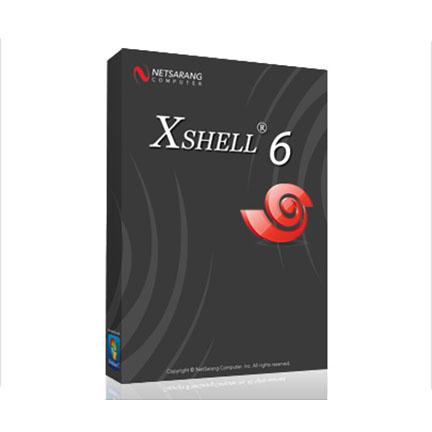xshell中如何分页?都说Xshell中文版具有强大灵活的分页环境,标签可以脱离原来的窗口并重新创建一个新窗口或重新连接一个完全不同的Xshell窗口;此外,单个的Xshell窗口可以垂直或水平分割,从而使一个窗口显示多个终端会话。这种分页式环境是全能且直观的,本文将讲解具体操作方法。
xshell中分页的操作步骤
如何新建窗口:

图1:新建窗口样式
1)打开xshell,点击“窗口”栏,选择“新建窗口”,此时软件会弹出一个新的窗口,这样就完成新窗口的创建。
如何在同一个窗口分页:窗口分页就想在WORD中分页一样的效果,具体操作如下

图2:新选项卡组栏
1)打开xshell,在工具栏中选择“新选项卡组”(xshell图标含义可以参考:xshell中各图标代表的含义);

图3:xshell分页模式
2)在选择栏中选择:右、底部、左、顶,四个选项,点击之后即可自动分页。